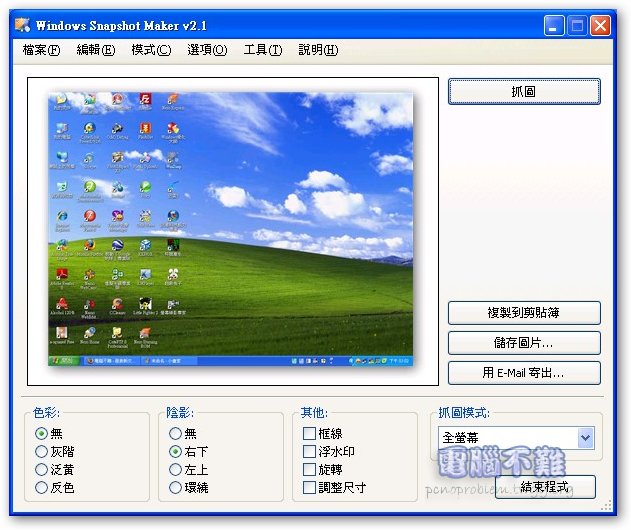好用的螢幕捕獲軟體WinSnap(有多種用途)
不曉得各位有沒有注意到,鍵盤有個鍵是可以複製螢幕圖片的,那個鍵正是“Print Screen Sys Rq (Prt Sc Sys Rq)”
只要按下 Prt Sc Sys Rq 鍵就可以到小畫家貼上了
大家會覺得這個鍵很方便,其實還有軟體更方便……
在下在此推薦使用WinSnap
WinSnap是一款強力的營幕捕捉軟體,能夠讓您得心 應手地捕捉到需要的營幕截圖。捕捉圖像方式靈活,主要可以捕捉整個營幕、活動視窗、選定區域等,圖像輸出方式多樣,主要包括檔案、剪貼簿、和郵件。軟體具 有設定捕捉前延時、自訂捕捉熱鍵、圖像檔案自動按時間或模板命名、捕捉成功聲音提示、預覽捕捉圖片、圖像列印、圖像水印、圖像反色、圖像翻轉、圖像旋轉等 功能。捕捉到的圖像能夠以儲存圖像檔案、複製到剪貼簿等多種方式輸出
下載點:http://www.megaupload.com/?d=P3CQS8V9
Google協作平台
應用教學:
1.抓圖
進入程式後就可以按鍵盤的 Ctrl+N 或是程式的”抓圖”按鈕抓圖了
2.抓圖模式
抓圖模式共有五種:
1.全螢幕
2.應用程式
3.視窗
4.物件
5.自訂區域
“全螢幕”,顧名思義就是全螢幕抓圖,整個螢幕的畫面都會被抓下來,預設快速鍵為Prt Sc Sys Rq
“應用程式”,顧名思義就是只抓某個正在使用中的應用程式視窗,預設快速鍵為 Alt+Prt Sc Sys Rq
“視窗”,顧名思義就是只抓某個正在使用中的視窗,預設快速鍵為 Ctrl+Prt Sc Sys Rq
“物件”,就像是程式表單的某個範圍,如圖: 預設快速鍵為 Ctrl+Shift+Prt Sc Sys Rq
“自定區域”,顧名思義就是可以自己劃定區域,預設快速鍵為 Ctrl+Alt+Prt Sc Sys Rq
3.儲存圖片
抓好螢幕圖片當然要儲存阿,該如何儲存呢?
可以按 Ctrl+S 或者是 程式主頁面的按鈕”儲存圖片…”
儲存的格式預設有三種:BMP、JPG、PNG、GIF、TIFF
4.增加LOGO
很多人都會有這種困擾,辛辛苦苦製作的圖片,放到網站上被人盜用說是自己的,更扯的是有些人還被反告違反著作權
這時候就需要有專門的LOGO啦!
當然,設置LOGO並不是一張張複製貼上,這樣太費時了
WinSnap 就有為這些人想到這點,而做出了一個功能──”浮水印”
首先要先進入浮水印設定視窗(選項→設定→選擇標籤”浮水印”)
然後瀏覽自己想要弄的LOGO浮水印
完成設定後,回到主頁面
將浮水印選項打勾
若是位置不對的話,可以再到設定視窗去設定
基本上WinSnap 的設定方法就是這樣,其實還有很多功能,不會很難,我就不打教學了,若有人有其他問題可以在此篇迴響